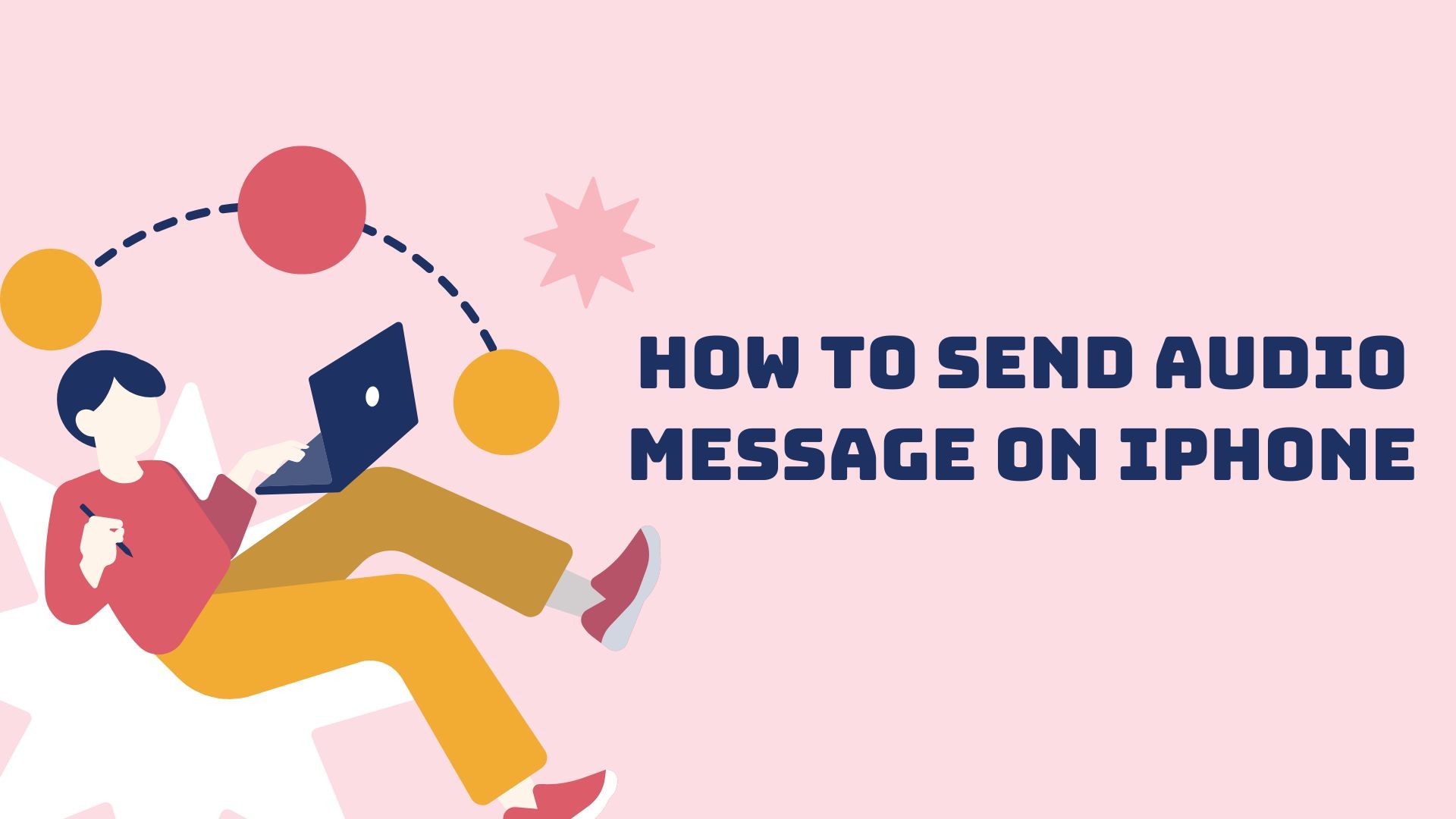Por vezes, escrever uma mensagem não capta o tom, a emoção ou a urgência que se pretende transmitir. É aí que entram as mensagens de áudio. No iPhone, o envio de uma mensagem de áudio é rápido, fácil e pessoal - quer esteja a partilhar um momento sentido, a coordenar planos ou a enviar uma atualização rápida.
Neste blogue, vamos explicar-lhe como como enviar mensagens de áudio no iPhoneA Comissão Europeia, por seu lado, explora diferentes formas de o fazer e partilha dicas para garantir que as suas mensagens são claras e profissionais.
Porquê enviar mensagens de áudio no iPhone?
As mensagens áudio oferecem várias vantagens em relação às mensagens de texto tradicionais:
1. Toque pessoal
A sua voz transmite emoções e nuances que podem perder-se no texto.
2. Comunicação mais rápida
Falar é muitas vezes mais rápido do que escrever, especialmente para mensagens longas ou quando está em movimento.
3. Conveniência de mãos livres
Perfeito para multitarefas ou quando não é prático escrever à máquina.
4. Clareza
Eliminar os mal-entendidos explicando as coisas verbalmente.
Métodos para enviar mensagens de áudio no iPhone
Eis as formas mais comuns de enviar uma mensagem de áudio no iPhone:
1. Utilizar o iMessage
A aplicação iMessage torna o envio de mensagens de áudio simples e intuitivo.
Guia passo a passo:
Abrir a aplicação Mensagens
- Inicie a aplicação Mensagens e abra uma conversa existente ou inicie uma nova.
Gravar a sua mensagem
- Toque e mantenha premido o botão ícone do microfone junto ao campo de introdução de texto.
- Diga a sua mensagem enquanto segura o ícone.
Rever e enviar
- Solte o ícone do microfone quando tiver terminado.
- Toque no botão botão de reprodução para rever a mensagem ou toque em enviar (ícone de seta para cima) para o entregar.
Cancelar se necessário
- Se mudar de ideias durante a gravação, deslize o dedo para a esquerda para cancelar a mensagem.
2. Utilizar a aplicação Memorandos de voz
Se pretender ter mais controlo sobre a gravação ou se precisar de guardar o áudio para mais tarde, a função Memorandos de voz é uma óptima opção.
Guia passo a passo:
Abrir a aplicação Memorandos de voz
- Localize e abra a aplicação Memorandos de voz no seu iPhone.
Gravar a sua mensagem
- Tocar no botão vermelho botão de gravação para iniciar a gravação.
- Toque no botão botão de paragem quando tiveres terminado.
Partilhar a gravação
- Selecione a sua gravação na lista e toque no botão ícone de partilha.
- Escolher Mensagensselecionar um destinatário e tocar em enviar.
Quer dominar os memos de voz no seu iPhone? Explore o nosso guia sobre utilizar memorandos de voz de forma eficaz para uma gestão de áudio mais inteligente!
3. Utilizar o WhatsApp ou outras aplicações de mensagens
As aplicações de terceiros, como o WhatsApp, também permitem o envio de mensagens de áudio.
Guia passo a passo no WhatsApp:
Abra o chat da pessoa a quem quer enviar uma mensagem.
Toque e mantenha premido o botão ícone do microfone junto à caixa de introdução de texto.
Diga a sua mensagem e solte o ícone para a enviar.
Dicas para enviar mensagens áudio de qualidade
Encontrar um espaço tranquilo
- O ruído de fundo pode fazer com que o destinatário tenha dificuldade em ouvir claramente a sua mensagem.
Ser breve
- Mantenha as suas mensagens áudio concisas para manter a clareza e evitar sobrecarregar o destinatário.
Teste o seu microfone
- Certifique-se de que o microfone do iPhone está a funcionar corretamente para obter gravações nítidas.
Revisão antes do envio
- Quando utilizar aplicações como o Voice Memos, ouça a sua mensagem antes de a partilhar para garantir que está correta.
Utilizar auscultadores para obter privacidade
- Grave com auscultadores se estiver num ambiente ruidoso ou quiser minimizar as distracções.
Como VOMO AI Pode melhorar a sua comunicação áudio
Embora o iMessage e outras aplicações sejam óptimas para enviar mensagens de áudio, VOMO AI leva a gravação e partilha de áudio para o nível seguinte, adicionando funcionalidades de transcrição e resumo.
Porquê utilizar o VOMO AI para mensagens áudio?
Gravar e guardar áudio de alta qualidade
- O VOMO AI permite-lhe gravar áudio com uma nitidez excecional.
Gerar transcrições
- Transforme as suas mensagens de áudio em texto utilizando o Whisper AI, tornando-as acessíveis aos destinatários que preferem ler.
Resumir mensagens
- O VOMO AI pode criar Notas inteligentesresumindo a sua mensagem áudio em pontos-chave para uma compreensão mais rápida.
Partilhar facilmente
- Crie links partilháveis para as suas gravações e transcrições, perfeitos para colaborações de equipa ou actualizações detalhadas.
Suporte a vários idiomas
- Transcrever e resumir mensagens de áudio em mais de 50 idiomas.
Como utilizar o VOMO AI para enviar mensagens de áudio
Descarregar o VOMO AI
- Instalar a aplicação a partir da App Store.
Gravar a sua mensagem
- Abra a aplicação e toque no botão de gravação para captar a sua mensagem.
Transcrever e resumir
- Deixe que a aplicação crie uma transcrição ou um resumo da sua gravação.
Partilhar a gravação
- Utilize a funcionalidade de partilha para enviar o seu áudio e/ou transcrição através de mensagens, correio eletrónico ou qualquer outra plataforma preferida.
Pronto para melhorar o seu jogo de mensagens áudio? Experimente o VOMO AI hoje mesmo e faça com que a sua voz seja verdadeiramente ouvida!